Dohányzás hatása a szöveg a Photoshop
Üdvözlet mindenkinek! Ma megtanulják, hogy egy füstös szöveget a photoshop. Hogyan készítsünk egy szöveget a Photoshop nem triviális kérdés. Végezze 5 perc alatt!
Itt van, hogyan fog kinézni a végső kép:

Ezt a leckét, azt akarom mondani, hogy a Photoshop, akkor lehet, hogy szép szövegeket. Ehhez szüksége van egy kis inspiráció, egy jól hangolt Photoshop és egyenes karok. És bármilyen szöveget a Photoshop kezdődik a szerszám Szöveg eszköz (vagy vízszintes szöveg). Az ötlet - ha beír és elkezd hozzá hatásokat. Mint például a füstös hatás - ez az, amit én megmondom.
Anyagok a leckét
Mindez ingyenes, letölthető, ne habozzon!
Megteremtse a hatása a Photoshop
Az anyagok rendezni, akkor most kap az üzletet! Nyílt Photoshop és start.
Új dokumentum létrehozása - lehet akkora 600h250 pixel, fekete háttérrel. Háttér kiválasztható dokumentum létrehozása vagy töltse után a Paint Bucket Tool (Fill eszköz). Miért fekete? Mivel a füstöt legjobban a fekete háttér és nyilvánul meg teljes pompájában.
Ahogy azt korábban - az első dolog -, hogy adjunk a szöveget a Photoshop. Használja az eszközt, Vízszintes Szöveg (Text eszköz), adjunk hozzá szöveget, hogy a közepén a kép. Használja fehér szín és a betűtípus lehet bármilyen, azt használják - Gill Sans. Ha szeretné letölteni az interneten, nem nehéz megtalálni.

Kiváló, a szöveg hozzá, kezdenek hozzá a hatást.
Vegyük a következő lépések most:
- Jelölje ki a szöveg réteg
- CTRL + J megismételni réteggel
- Válassza ki az alsó réteg, az eredeti szöveg
- Tegyünk egy blur szűrő - Szűrő - Blur - Bemozdítás.
- 90. blur szög és a paraméter ofszet - 20.
- nyomjuk meg az OK
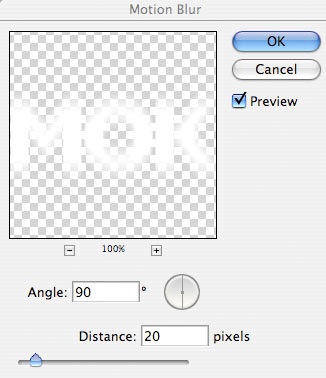
Megfigyelhetjük a következő kép:

Mi ugyanazt a füstös hatás? Jobb, így a szöveg az, hogy kis helyigényű.
Most nyisd meg a letöltött képet korábban - mint például az alábbi képen. Másold át egy új réteget, hogy felülmúlják az összes többi.
Ez a darab képet szeretnénk alakítani a füst. Ahhoz, hogy ezt elérjük, Telítettségcsökkentés kattintva a Kép menü - beállítások - Desaturate (CTRL + SHIFT + U). Az alak a absztrakt minta hasonlít egy füst, így fehérítés válik majdnem 100% füstöt.
Fontos, hogy ne felejtsük el a keverési mód erre réteg - Kivétel (kizárás)

Elfogadom, most ez a darab a gondatlanság, ala füst rontja számunkra a teljes képet. Ezért szükséges, hogy emelje egy kis füst kép segítségével Eraser (Radír eszköz). Állítsa 10% -os fedőképesség és podzamazhte szélét.
Itt támaszkodhat a művészi ízlés.
Itt van, hogyan csináltam:

Ne a babérjainkon, a minőség a füst nem elég. Ezért elkapni egy darab a kép egy másik fájl és végre velük pontosan ugyanaz, mint tettük az előzőt.

Szükséges, hogy a füst az összes szöveget!

Be egy darab a következő füst, és alkalmazza azt Blend Mode Multiply (Szorzás), hogy sokkal agresszívebb beállításokat alkalmazó Levels (szintek) CTRL + L
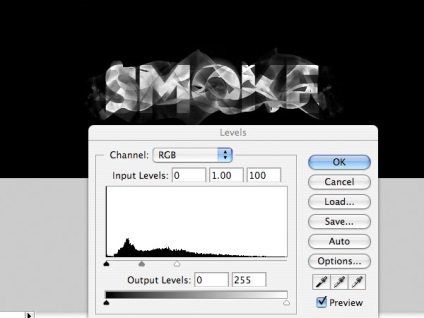
Működik egy kis radír, hogy a többi füst maradt látható.

Kitűnő. De eddig úgy néz ki, mint egy abszurd bevezetését egyik képről a másikra a Photoshop. Füst még nem szaga, ezért továbbra is működni fog a hatása.
Ha emlékszik, és nézd meg a rétegek - látni fogja, hogy az egyik réteg a szöveg, már bevezetett egy elmosódott szűrőt. Most itt az idő, hogy a második réteg.
Vegye blur eszköz (Smudge eszköz) - egy ilyen csepp a jobb az eszköztáron. Az ecset méretét szerszámkészlet 40 px pixel, és intenzitása - 60%. Ezek a beállítások a felső panel a Photoshop.
Kezdés eszközzel kenetet a felső része a szöveg -, hogy ez lesz, mint egy sűrű füst.
Ezután, az átláthatóság a teljes réteg beállított - 75%.

További bit slozhnenkogo, beállítás ecsettel. Ki kell használni ugyanazokat a beállításokat, mint a keféket a képernyőket. Az ötlet a - hogy kis laza pontot, hogy feltérképeztük a szöveg felett. Okoznak az ecset beállításait tartalmazó ablakot nyomja meg az F5.
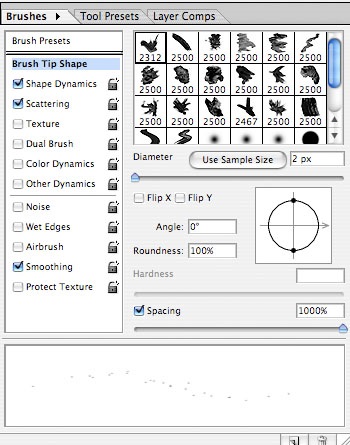
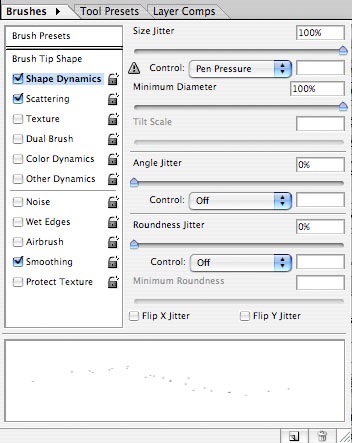
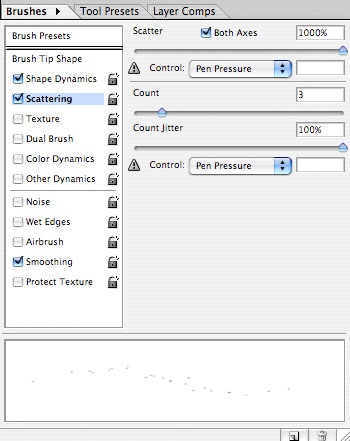
Kiváló beállítást az úton, ne felejtsük el ezt az élményt - még a szükséges további önálló munka a Photoshop.
Hozzon létre egy új réteget a másik - közvetlenül alkalmazni a stílust réteg - Külső Glow (Külső ragyogás)
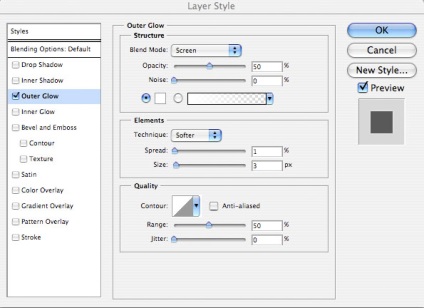
Most ecset festék alatt a szöveg egy csomó kis pontok!

Ez minden! Remélem kezelni ezt az érdekes leckét!